Εάν οι έξι μου (κατά βάση βασικές) συμβουλές για την οργάνωση της γραμμής μενού του Mac σας δεν σημείωσαν την κνησμό σας για την παραγγελία των γραμμών μενού, τότε σας προτείνω να δοκιμάσετε το Bartender. Διαθέσιμο απευθείας από την περιοχή Bartender του προγραμματιστή και όχι από το Mac App Store, η εφαρμογή κοστίζει 15 δολάρια, αλλά μπορείτε να το δοκιμάσετε δωρεάν για τέσσερις εβδομάδες. Βασικά, ο Bartender προσθέτει μια γραμμή μενού στη γραμμή μενού σας, επιτρέποντάς σας να κρατάτε λιγότερο συχνά χρησιμοποιούμενα εικονίδια κρυμμένα από την προβολή μέχρι να τα χρειαστείτε.
Αφού εγκαταστήσετε την εφαρμογή Bartender, θα εμφανιστεί ένα εικονίδιο ελλείψεως στη γραμμή μενού. Κάντε κλικ σε αυτό και έπειτα πατήστε το εικονίδιο με το γρανάζι και επιλέξτε Προτιμήσεις . Στην καρτέλα "Μενού μενού", μπορείτε να επιλέξετε ποια από τα εικονίδια της γραμμής μενού θέλετε να μετακινηθείτε από τη γραμμή μενού του Mac σας στη γραμμή μενού Bartender. Ο μπάρμαν σπάει τα εικονίδια της γραμμής μενού σας σε δύο ομάδες: Στοιχεία συστήματος και Ενεργά στοιχεία μενού . Τα στοιχεία συστήματος είναι τα προεπιλεγμένα στοιχεία γραμμής μενού του Mac και τα Ενεργά στοιχεία μενού είναι εφαρμογές τρίτου μέρους που χρησιμοποιείτε και τοποθετήσατε ένα εικονίδιο στη γραμμή μενού.

Για κάθε στοιχείο γραμμής μενού έχετε τρεις επιλογές:
Τίποτα, το Bartender δεν κάνει τίποτα : Αυτό αφήνει το εικονίδιο όπως είναι στη γραμμή μενού του Mac σας.
Εμφάνιση στη γραμμή Bartender, όχι στη γραμμή μενού : Αυτό μετακινεί το εικονίδιο από τη γραμμή μενού στη γραμμή Bartender.
Πλήρης απόκρυψη της γραμμής μενού: Αυτό αφαιρεί το εικονίδιο από τη γραμμή μενού.
Στην καρτέλα "Μενού μενού", μπορείτε επίσης να επιλέξετε ένα πλαίσιο, έτσι ώστε όταν η εφαρμογή ενημερωθεί, το εικονίδιο εμφανίζεται στη γραμμή μενού για μια επιλεγμένη χρονική περίοδο, από πέντε δευτερόλεπτα έως δέκα λεπτά.
Στην καρτέλα Γενικά, μπορείτε να ξεκινήσετε το μπάρμαν κατά τη σύνδεση και το μπαρ του. Μπορείτε επίσης να έχετε το μπαρ Bartender autohide όταν το ποντίκι είναι εκτός αυτού ή αφήστε το ώστε να πρέπει να κάνετε κλικ στο εικονίδιο Bartender για να κλείσετε τη γραμμή. Και μπορείτε να επιλέξετε από επτά εικονίδια γραμμών μενού για το Bartender ή να επιλέξετε το δικό σας. Είμαι εμένα μερικός στο αριστοκρατικό εικονίδιο Μπάρμαν.

Στην καρτέλα " Για προχωρημένους", μπορείτε να ρυθμίσετε τα πλήκτρα πρόσβασης, να εμφανίσετε τη γραμμή Bartender, να αποκρύψετε τα αριστερά στοιχεία του μενού στη γραμμή μενού για να δείτε όλα τα δεξιά εικονίδια της γραμμής μενού (αν είναι λεγεώνα) και να εμφανίσετε όλα τα στοιχεία του Τη γραμμή μενού του Mac, συμπεριλαμβανομένων των εικονιδίων που μετακινήσατε στη γραμμή Bartender ή αποκρύψατε από την προβολή.
Τέλος, μπορείτε να κρατήσετε πατημένο το πλήκτρο εντολών και να σύρετε τα εικονίδια γύρω από τη γραμμή Bartender όπως μπορείτε στη γραμμή μενού του Mac. Και αν πιάσετε την αριστερή άκρη της ράβδου Bartender, μπορείτε να σύρετε για να την επανατοποθετήσετε.






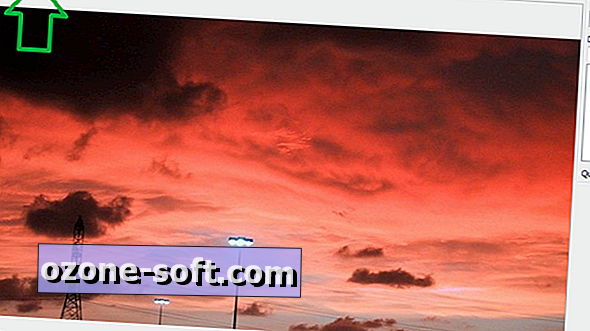






Αφήστε Το Σχόλιό Σας